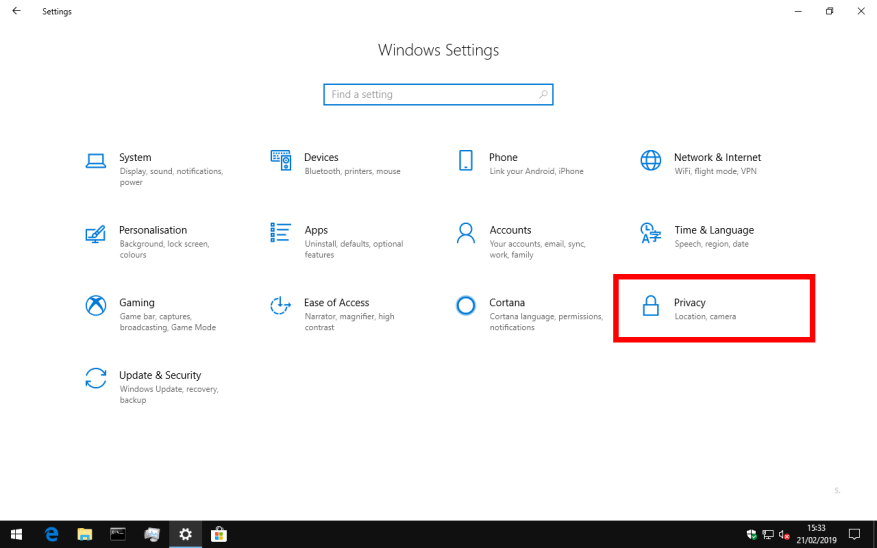Com o Windows 10, a Microsoft adotou uma abordagem mais proativa para coletar feedback dos usuários. Como o Windows agora segue uma abordagem de desenvolvimento orientada a serviços, a empresa considera o feedback do usuário ao projetar novos recursos e melhorias.
Ocasionalmente, você pode receber uma notificação na Central de Ações perguntando sobre sua experiência com o Windows. Embora esses alertas geralmente sejam enviados com pouca frequência, você pode achá-los irritantes ou distrativos. Desligá-los requer uma única visita ao aplicativo Configurações para silenciá-los para sempre.
Inicie as Configurações usando seu método preferido, como o menu Iniciar ou o atalho de teclado Win+I. Na página inicial, clique no bloco “Privacidade”. Em seguida, clique na página “Diagnóstico e comentários” sob o título “Permissões do Windows” na barra lateral esquerda.
Role para baixo até a parte inferior da página que aparece. Aqui, em “Frequência de comentários”, você pode escolher com que frequência o Windows deve solicitar que você forneça comentários. Por padrão, ele é definido como “Automático”, o que permite que a Microsoft envie notificações de pesquisa quando forem consideradas relevantes para você.
Você pode reduzir a frequência para uma vez por dia ou uma vez por semana. Também é possível especificar “Sempre”, se você quiser fornecer mais comentários à Microsoft. A opção final, “Nunca”, é a que estamos procurando – ela suprimirá todas as notificações de feedback, para que você não seja incomodado novamente.
A desativação das notificações não impede que você envie comentários manualmente. Você pode usar o aplicativo Hub de Feedback para relatar bugs e solicitar melhorias independentemente das notificações de pesquisa da Microsoft. Você pode até obter meta com seus comentários – a página “Diagnóstico e comentários” inclui um link (“Compartilhe sua opinião sobre as notificações de pesquisa do Hub de Comentários”) para permitir que você compartilhe comentários sobre os alertas de comentários!
Perguntas frequentes
Como desativo as atualizações automáticas temporariamente?
Para desativar as atualizações automáticas temporariamente, siga estas etapas: Abra Configurações. Clique em Atualização e segurança.Clique em Windows Update. Clique no botão Opções avançadas. Na seção “Pausar atualizações”, use o menu suspenso e selecione por quanto tempo desativar as atualizações. Depois de concluir as etapas, as atualizações não serão mais baixadas até o dia especificado.
Por que o Windows 10 desliga minha tela depois de algum tempo?
Por padrão, o sistema operacional Windows 10 desliga automaticamente a tela após um período de inatividade. Isso ajuda, por exemplo, a minimizar o consumo de energia. Esse recurso é especialmente útil para laptops e tablets alimentados por bateria.
Como faço para desligar o botão liga / desliga no meu computador?
Abra Configurações no seu computador e clique no ícone do sistema. Na próxima tela, selecione Power & Sleep no painel esquerdo. No painel direito, use o menu suspenso para definir Quando conectado a Nunca e ‘Na bateria’ para qualquer duração razoável (10, 15, 20) que mais lhe convier.
Como faço para parar minha tela de girar no Windows 10?
Para abri-lo, clique no ícone de notificação na barra de tarefas no canto inferior direito da tela ou pressione Windows+A. Clique ou toque no bloco “Rotation Lock” na parte inferior do painel Action Center para ativar o Rotation Lock. Isso evita que sua tela gire automaticamente e bloqueia sua tela em sua orientação atual.
Como faço para impedir que minha tela desligue quando conectada?
Impedir que a tela do computador desligue enquanto estiver conectado No caso de computadores laptop, o Windows 10 oferece a opção de impedir que a tela desligue, tanto enquanto o laptop estiver conectado à fonte de alimentação quanto enquanto estiver funcionando com bateria. Abra Configurações no seu computador e clique no ícone do sistema.
Como desativar o antivírus padrão no Windows 10?
Para desabilitar temporariamente o antivírus padrão no Windows 10, siga estas etapas: Abra Iniciar. Procure por Segurança do Windows e clique no resultado superior para abrir o aplicativo. Clique em Proteção contra vírus e ameaças.
Como habilitar ou desabilitar a Central de Segurança do Windows?
Para habilitar ou desabilitar a Central de Segurança do Windows, precisamos modificar o valor DWORD no seguinte caminho do registro. Nota: Modificar o Registro é arriscado e causa danos irreversíveis ao seu sistema operacional.
Como desativo a segurança do Windows no Windows 10?
Abra Iniciar. Procure por Segurança do Windows e clique no resultado superior para abrir o aplicativo. Clique em Proteção contra vírus e ameaças. Na seção “Configurações de proteção contra vírus e ameaças”, clique na opção Gerenciar configurações.
Como atualizo o Windows 10 sem reiniciar o computador?
Você pode clicar no botão Download para baixar e instalar as atualizações quando quiser. Então, talvez você não se importe com os downloads automáticos, mas simplesmente não quer que o Windows reinicie enquanto estiver no meio de algo. O Windows 10 está bem com isso, pois permite definir uma janela de 12 horas chamada “Horas ativas” na qual não será reinicializado automaticamente.
Como parar o reinício automático do Windows 10?
Etapas para interromper o problema de reinicialização automática do Windows 10. 1. Desative o reinício automático. Para desabilitar a reinicialização automática das configurações avançadas do sistema, siga estas etapas: Abra o Painel de Controle e navegue até Painel de Controle\Sistema e Segurança\Sistema (copie e cole na barra de endereço do Painel de Controle)
O Windows 10 solicita uma reinicialização após a instalação de uma atualização?
Além disso, ele só solicitará uma reinicialização após o download da atualização (cumulativa) e a instalação concluída. Na verdade, depois de reiniciar, contará como uma instalação bem-sucedida. Normalmente, o Windows não solicitará uma reinicialização ou reiniciará automaticamente, nunca ouviu falar de reinicialização automática, a menos que pertença a essa atualização.
Como faço para agendar as atualizações do Windows 10 para reiniciar meu computador?
Se você quiser um pouco mais de controle, vá para as configurações avançadas do Windows Update, onde você poderá agendar quando as atualizações automáticas reiniciarão seu computador. No aplicativo Configurações, vá para Atualização e segurança > Windows Update e clique no botão Opções avançadas.Na caixa suspensa, alterne a configuração para “Notificar para agendar a reinicialização”.
Devo parar o Windows Update em andamento?
Portanto, pense duas vezes antes de interromper a atualização do Windows em andamento. Se o seu PC já começou a instalar a atualização, seu computador estará em uma tela azul mostrando a porcentagem de progresso e informando para não desligar o computador. Você deve fazer o que ele diz e deixar a atualização ser concluída.
Posso desativar o Windows Update permanentemente?
Se você quiser pular uma atualização específica, não precisará desabilitar o Windows Update permanentemente. Em vez disso, você deve pausar as atualizações até a próxima Patch Tuesday chegar. O aplicativo Configurações inclui uma opção para interromper as atualizações do sistema por até 35 dias no Windows 10 Home e Pro.
Como parar o Windows 10 Update instalado, mas não instalado?
Se a atualização do Windows 10 não tiver sido instalada, mesmo que você já a tenha baixado, você ainda poderá interrompê-la instantaneamente. Você só precisa parar a “manutenção” do próprio Windows. Siga os passos a seguir corretamente. Passo 1. Abra a caixa de pesquisa do Windows 10, digite “Painel de Controle” e pressione o botão “Enter”.